Cara Menonaktifkan Update Otomatis Aplikasi di Galaxy S9
Cara Menonaktifkan Update Otomatis Aplikasi di Galaxy S9 ,- Panduan ini menjelaskan cara menonaktifkan pembaruan aplikasi otomatis di Galaxy S9 dan mengapa Anda harus. Pembaruan otomatis berlangsung di belakang layar, tetapi Anda juga mendapatkan pemberitahuan tentang mereka hampir setiap hari. Baik Anda tidak ingin melihat pemberitahuan tersebut sepanjang waktu, atau hanya ingin tahu apa yang memperbarui dan berubah, kami akan menunjukkan cara menonaktifkannya.
Saat pertama kali Anda mendapatkan Galaxy S9 atau S9 + ada puluhan aplikasi yang perlu diperbarui. Kemudian, saat Anda terus menggunakan perangkat dan mengunduh aplikasi atau game, lebih banyak pembaruan akan muncul.
Dengan mematikan pembaruan aplikasi otomatis Anda akan dapat mengontrol pembaruan secara manual pada ponsel cerdas Anda. Itu adalah alasan besar untuk mematikan pembaruan otomatis. Selain itu, mematikannya dapat menghemat data seluler Anda, dan mencegah biaya berlebih. Kemudian, Anda akan tahu apa yang terjadi dengan perangkat Anda, dan lihat log perubahan sebelum menerima pembaruan. Ini juga dapat membantu menjaga pusat notifikasi ponsel tetap teratur.
Cara Menonaktifkan Pembaruan Aplikasi Otomatis Galaxy S9
Sebelum memulai, penting untuk menyebutkan bahwa ponsel Anda mungkin memiliki dua toko aplikasi. Salah satunya adalah Google Play Store yang Anda gunakan setiap saat, dan yang lainnya adalah Samsung Galaxy Apps. Kami dapat dengan cepat mengelola dan menonaktifkan pembaruan otomatis di kedua platform.
Pertama, kami akan menjelaskan cara di Google Play Store karena paling banyak diperbarui. Kemudian, pindah ke toko aplikasi Samsung Galaxy.
Pembaruan Google Play
Pertama, kami akan menjelaskan cara di Google Play Store karena paling banyak diperbarui. Kemudian, pindah ke toko aplikasi Samsung Galaxy.
Pembaruan Google Play
- Temukan dan buka Google Play Store di layar beranda atau baki aplikasi Anda
- Ketuk tombol menu kiri atas (3-jalur) di mana tertulis "Google Play"
- Pilih Pengaturan dari menu slide-out
- Di bawah Pengaturan umum klik Perbarui otomatis aplikasi
- Sekarang pilih salah satu dari tiga opsi (seperti yang ditunjukkan di bawah ini)
Seperti yang Anda lihat di atas, Google memberi Anda tiga opsi untuk dipilih. Yaitu: jangan perbarui aplikasi secara otomatis, perbarui aplikasi secara otomatis kapan saja (diaktifkan secara default) atau perbarui aplikasi secara otomatis hanya melalui Wi-Fi. Pilih opsi yang paling sesuai untuk Anda. Pilih jangan perbarui aplikasi secara otomatis untuk menyingkirkan pembaruan otomatis.
Dengan menonaktifkan aplikasi pembaruan otomatis, Anda akan memiliki kontrol lebih besar terhadap perangkat Anda. Dengan begitu, aplikasi dan game besar tidak dapat memperbarui dan menggunakan seluruh paket data Anda sebelum akhir bulan. Kami telah melihat pembaruan permainan menggunakan 1GB dalam satu pembaruan. Belum lagi Anda tidak akan menyadari adanya perubahan potensial pada aplikasi favorit Anda. Jika itu bukan masalah dan Anda ingin menyingkirkan pemberitahuan, pilih untuk memperbarui aplikasi hanya melalui Wi-Fi. Dengan begitu, aplikasi akan diperbarui sendiri, tetapi hanya saat Anda menggunakan WiFi.
Saya mematikan pembaruan otomatis. Dengan cara itu saya tahu apa yang baru, apa yang berubah, dan apa yang harus dicari. Daripada hanya terkejut ketika aplikasi atau game favorit saya berubah saat itu juga.
Dengan menonaktifkan aplikasi pembaruan otomatis, Anda akan memiliki kontrol lebih besar terhadap perangkat Anda. Dengan begitu, aplikasi dan game besar tidak dapat memperbarui dan menggunakan seluruh paket data Anda sebelum akhir bulan. Kami telah melihat pembaruan permainan menggunakan 1GB dalam satu pembaruan. Belum lagi Anda tidak akan menyadari adanya perubahan potensial pada aplikasi favorit Anda. Jika itu bukan masalah dan Anda ingin menyingkirkan pemberitahuan, pilih untuk memperbarui aplikasi hanya melalui Wi-Fi. Dengan begitu, aplikasi akan diperbarui sendiri, tetapi hanya saat Anda menggunakan WiFi.
Saya mematikan pembaruan otomatis. Dengan cara itu saya tahu apa yang baru, apa yang berubah, dan apa yang harus dicari. Daripada hanya terkejut ketika aplikasi atau game favorit saya berubah saat itu juga.
Baca Juga:
Cara menggunakan Mode Super Slow-mo Galaxy S9 dan Galaxy S9 Plus
Cara mendapatkan mode potret untuk kamera belakang Samsung Galaxy S9 dan Galaxy S8
Cara mendapatkan mode potret untuk kamera belakang Samsung Galaxy S9 dan Galaxy S8
Update Galaxy App Store
Selanjutnya, kami akan menjelaskan proses serupa untuk Samsung App Store Galaxy di Galaxy S9. Ini adalah toko khusus Samsung untuk mode kamera, aplikasi yang sudah terpasang sebelumnya, dan beberapa hal lainnya. Samsung memperbarui layar Selalu Aktif, panel aplikasi Edge, browser Internet, fitur kamera tambahan, dan beberapa hal lainnya di sini.
Kami sarankan untuk tetap mengaktifkannya, dengan cara itu Anda selalu menggunakan aplikasi dan versi terbaru dari Samsung dengan fitur-fitur terbaru. Namun, aturan yang sama berlaku untuk tidak mengetahui apa yang berubah saat Anda mendapatkan pembaruan. Perlu dicatat bahwa beberapa model operator S9 tidak memiliki App Store Galaxy. Jika Anda tidak melihatnya di baki aplikasi, lewati bidang ini, dan Anda sudah selesai. Jika tidak, berikut ini cara menonaktifkan pembaruan aplikasi otomatis di sisi Samsung.
Kami sarankan untuk tetap mengaktifkannya, dengan cara itu Anda selalu menggunakan aplikasi dan versi terbaru dari Samsung dengan fitur-fitur terbaru. Namun, aturan yang sama berlaku untuk tidak mengetahui apa yang berubah saat Anda mendapatkan pembaruan. Perlu dicatat bahwa beberapa model operator S9 tidak memiliki App Store Galaxy. Jika Anda tidak melihatnya di baki aplikasi, lewati bidang ini, dan Anda sudah selesai. Jika tidak, berikut ini cara menonaktifkan pembaruan aplikasi otomatis di sisi Samsung.
- Temukan dan buka Aplikasi Galaxy di baki aplikasi
- Ketuk tombol menu (3-baris) di dekat kanan atas layar
- Pilih Pengaturan dari menu pop-up
- Klik opsi pertama berlabel pembaruan otomatis aplikasi+
- Sekarang pilih Matikan atau pilih dari opsi
Samsung memiliki opsi yang mirip dengan Google Play Store. Cukup pilih apa yang tepat untuk Anda. Secara default, ini hanya diperbarui ketika Anda berada di koneksi WiFi. Dengan begitu, Anda tidak perlu membuang-buang paket data bulanan Anda.
Kemudian, Anda memiliki pilihan antara membiarkan aplikasi memperbarui kapan pun dan di mana pun, atau mematikannya sepenuhnya. Jika Anda mematikannya, Anda akan mendapat notifikasi untuk pembaruan aplikasi baru, jadi Anda tidak akan kehilangan apa pun. Mereka tidak akan memperbarui secara otomatis.
Kemudian, Anda memiliki pilihan antara membiarkan aplikasi memperbarui kapan pun dan di mana pun, atau mematikannya sepenuhnya. Jika Anda mematikannya, Anda akan mendapat notifikasi untuk pembaruan aplikasi baru, jadi Anda tidak akan kehilangan apa pun. Mereka tidak akan memperbarui secara otomatis.
Rincian lainnya
Perlu diingat bahwa jika Anda menonaktifkan aplikasi pembaruan otomatis di kedua toko, Anda akan mendapat notifikasi hampir setiap hari yang pembaruan aplikasi tersedia. Ini sangat membuat frustrasi dan dapat mulai membebani bar notifikasi Anda. Pilih antara notifikasi konstan, sedikit lebih banyak kontrol, atau matikan semuanya.


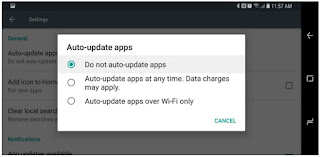


Post a Comment for "Cara Menonaktifkan Update Otomatis Aplikasi di Galaxy S9"